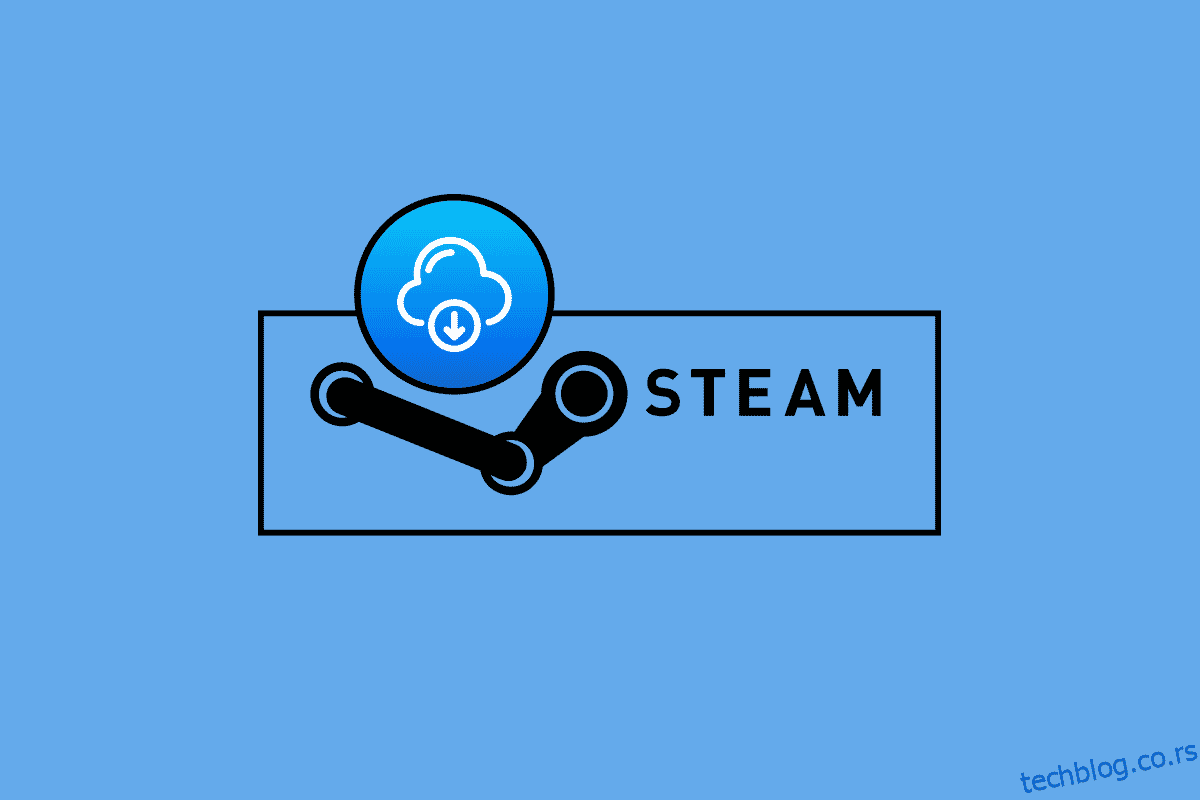Стеам је једна од најбољих платформи за куповину игара, пошто се дигитализација убрзано повећава у данашњем друштву, Стеам омогућава дигитално преузимање игара. Играчи широм света могу купити у самом клијенту и преузети игру са клијента. Стеам омогућава чување преузете игре у облаку. Ова функционалност је корисна јер се може пренети на различите системе користећи исти Стеам налог. Стеам чувања у облаку су корисна и важна, али шта ако се попуне или ако сачувају датотеке које су оштећене. Можда се питате како да натерате Стеам да избрише чувања у облаку. Пошто Стеам чува подешавања игре, а игра чува на самом облаку, онда бисте желели да уклони податке из облака. Ако се питате како да то постигнете, онда сте на правом месту, овде ћу разговарати са вама о томе како да избришете сачуване податке на Стеам-у, Хајде да почнемо.
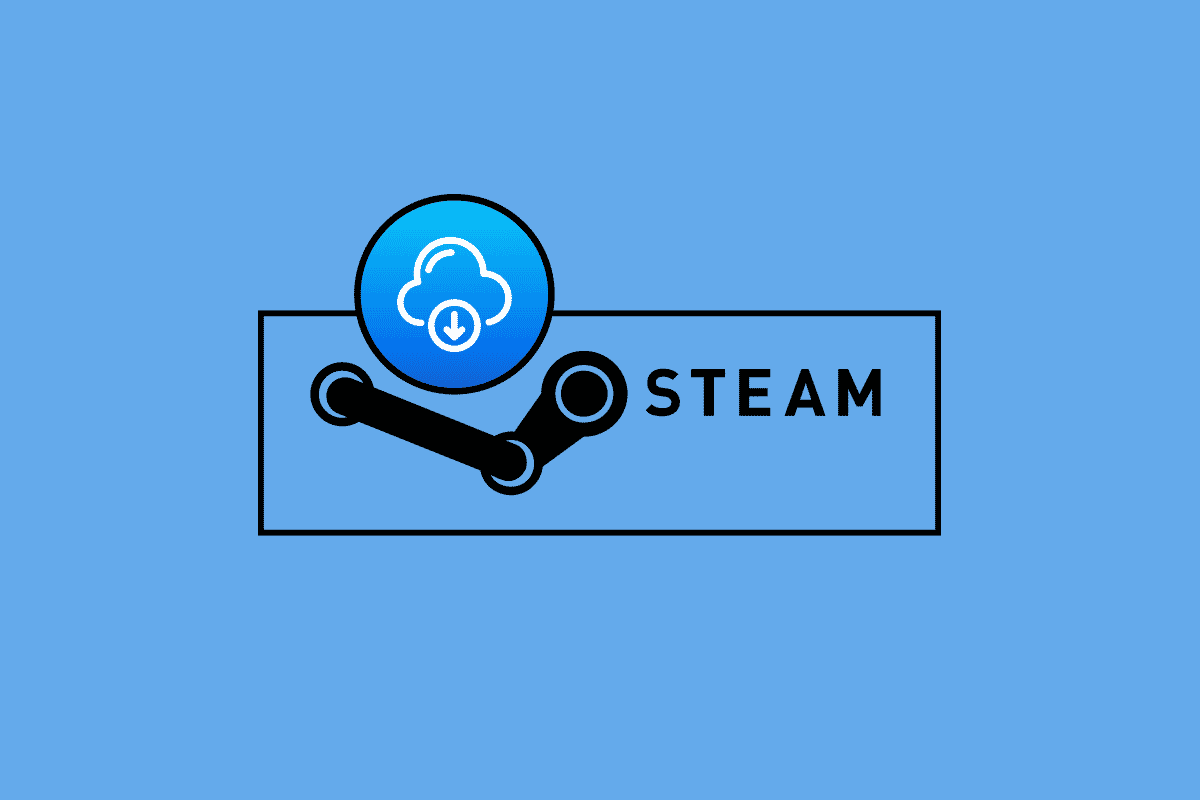
Преглед садржаја
Како учинити да Стеам избрише чувања у облаку
Доле наведене методе морају се пратити метод по метод за успешне резултате. Пре него што извршите било коју од ових метода о томе како да Стеам избрише чување у облаку, обавезно направите резервну копију игре.
Метод 1: Кроз подешавања Стеам Цлоуд-а
Следе кораци за прављење резервне копије игре у Стеам-у.
Корак И: Прављење резервних копија игрица на рачунару
1. Отворите Стеам и кликните на мени Стеам у горњем левом углу и изаберите Прављење резервних копија и враћање игара.
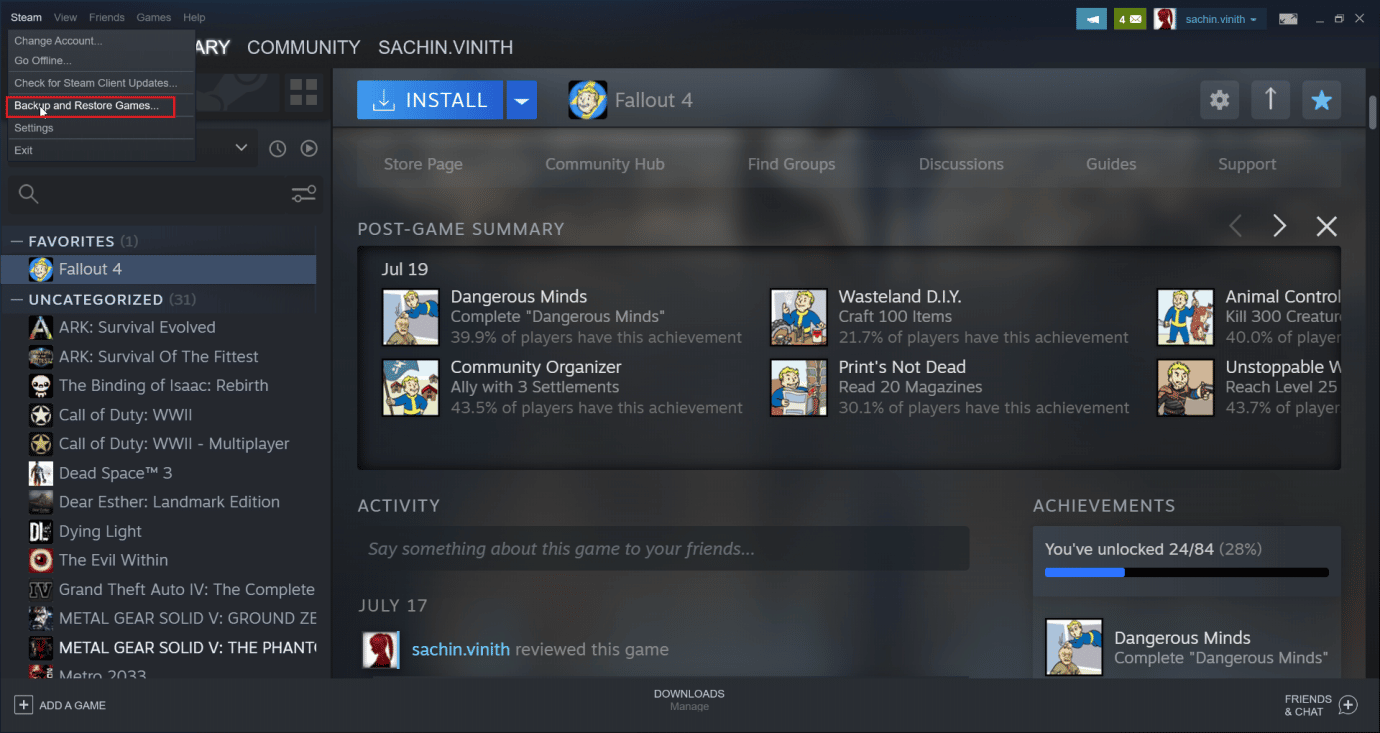
2. Кликните на радио дугме Резервна копија тренутно инсталираних програма и изаберите опцију Даље >.
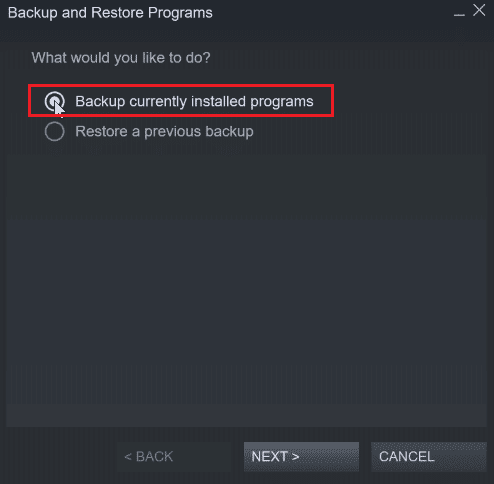
3. Затим кликните на поље за потврду да бисте изабрали игре за које желите да направите резервну копију и кликните на опцију Даље >.
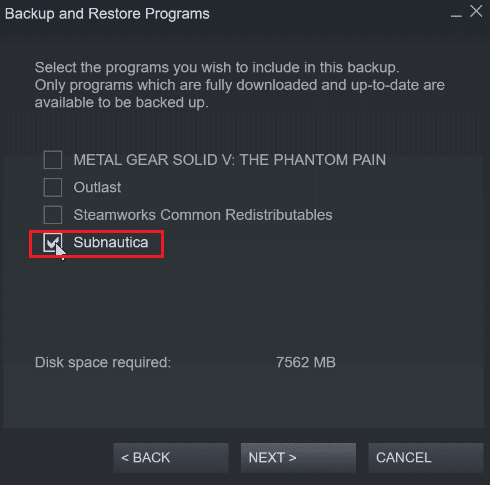
4. Видећете локацију резервне копије датотеке игре, можете променити локацију датотеке, али је препоручљиво да је оставите онакву каква јесте.
5. Кликните на опцију Нект >.
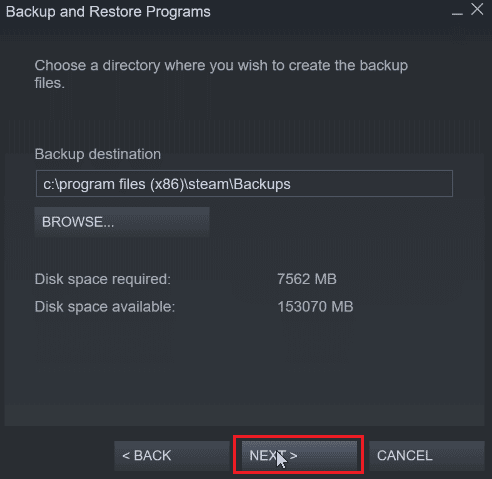
6. Сада кликните на падајући мени величине датотеке и изаберите ДВД и кликните на Нект да бисте започели процес прављења резервне копије.
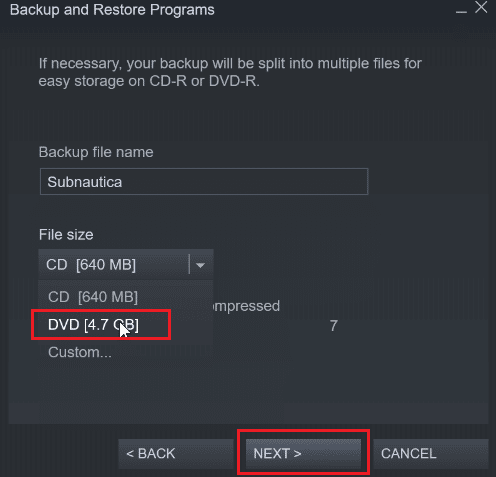
Корак ИИ: Уклоните датотеке игара из Стеам Цлоуд-а
1. Покрените Стеам клијент.
2. Кликните десним тастером миша на игру (нпр. МЕТАЛ ГЕАР СОЛИД ГЕАР В) коју желите да избришете из чувања стеам облака.
3. Изаберите опцију Пропертиес… и идите на картицу ГЕНЕРАЛ.
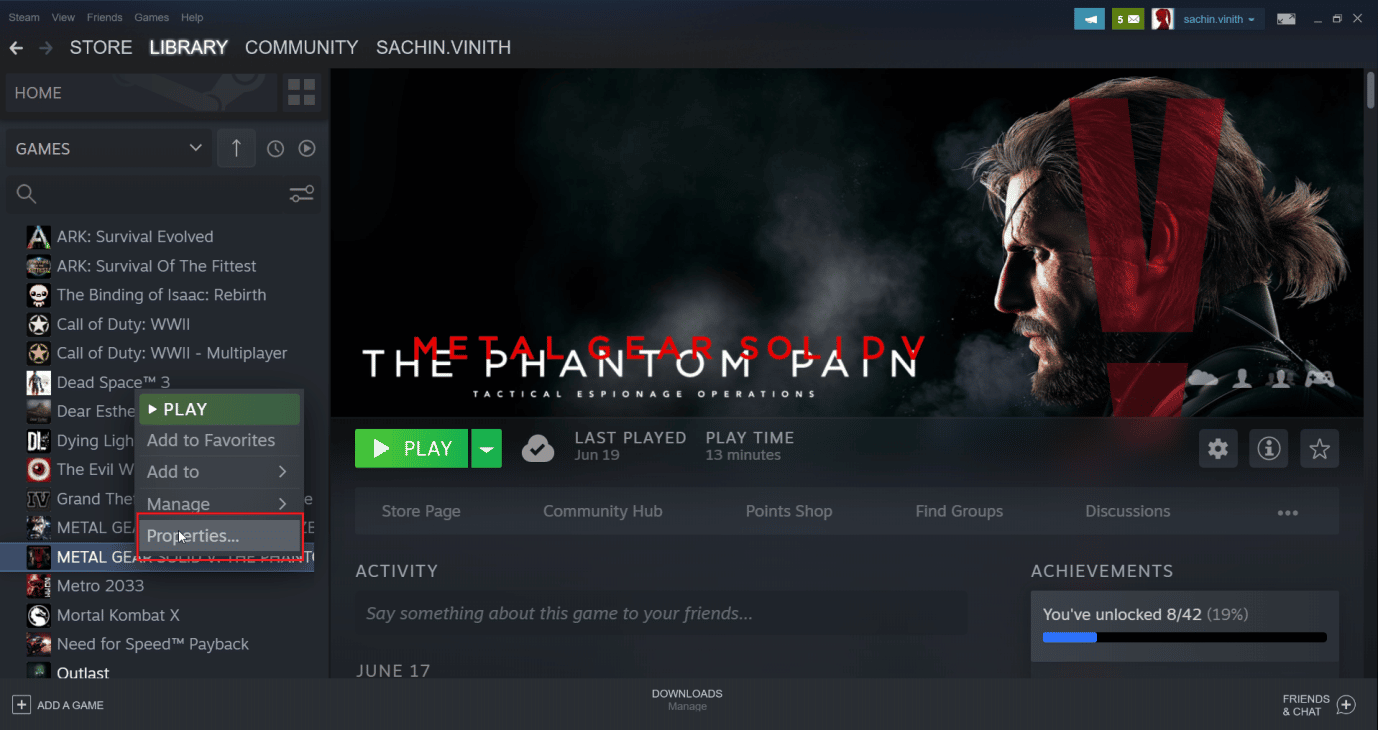
4. Сада уклоните ознаку са опције Чувај сачуване игре у стеам облаку, ово ће избрисати све преостале сачуване датотеке у облаку
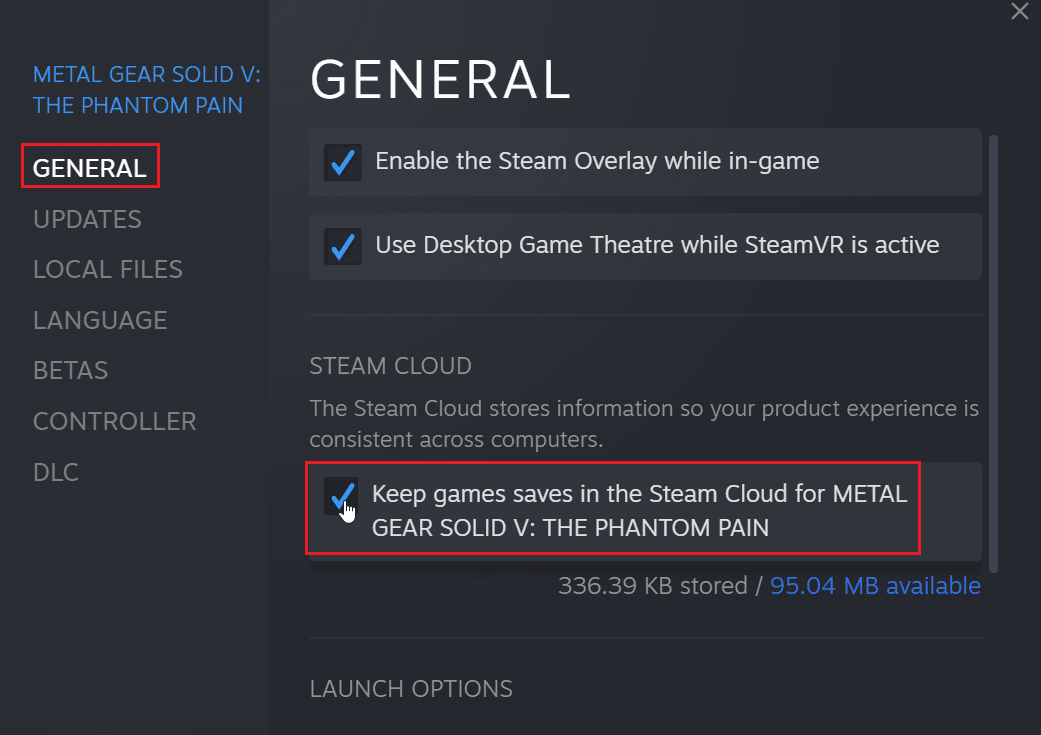
Метод 2: Преко Виндовс ПоверСхелл-а
1. Притисните тастер Виндовс, откуцајте Стеам и притисните тастер Ентер.
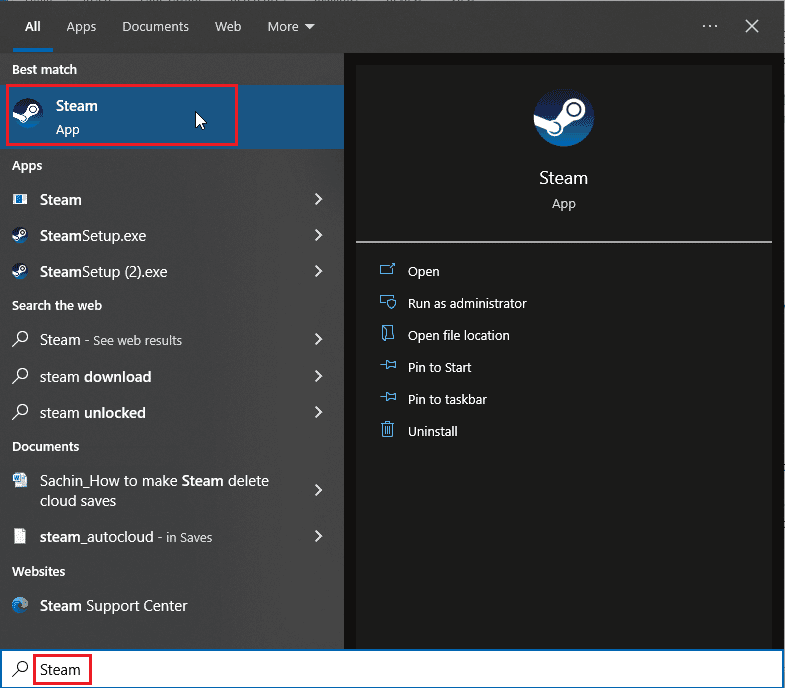
2. Кликните на опцију Стеам у горњем левом углу прозора.
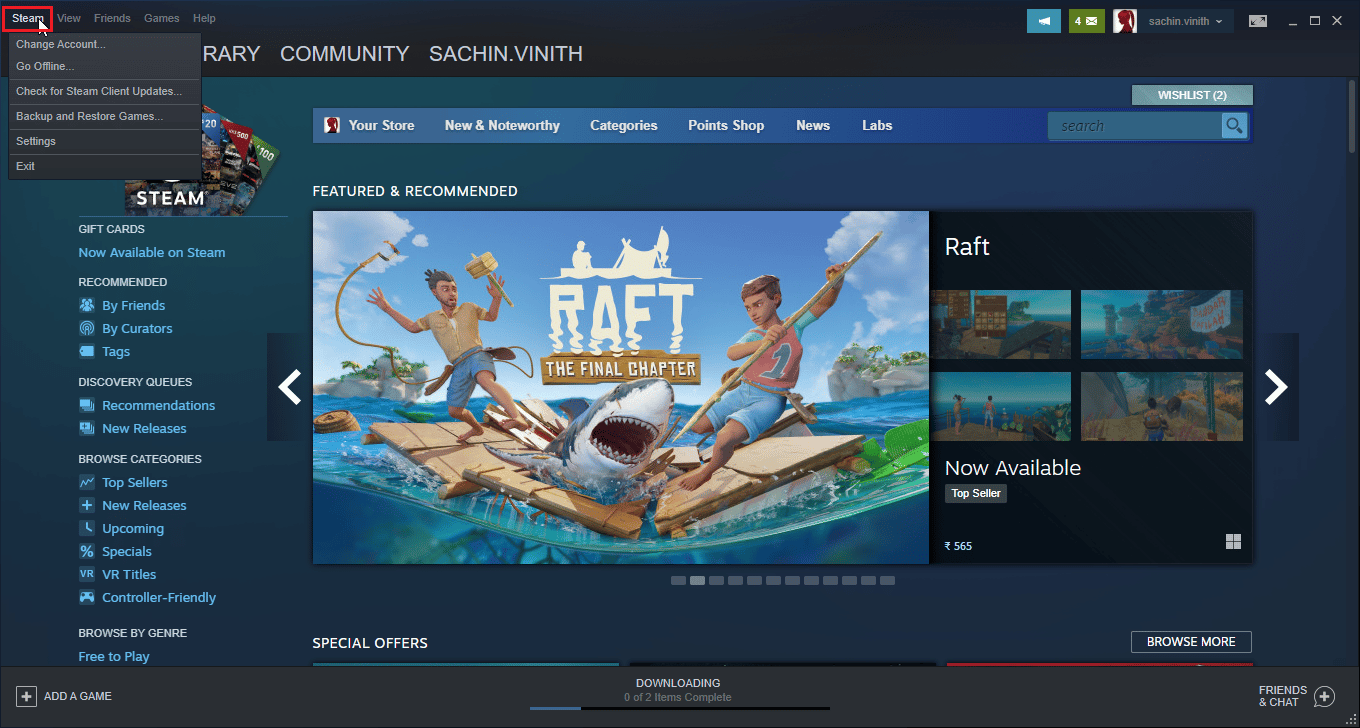
3. Сада изаберите опцију Подешавања.
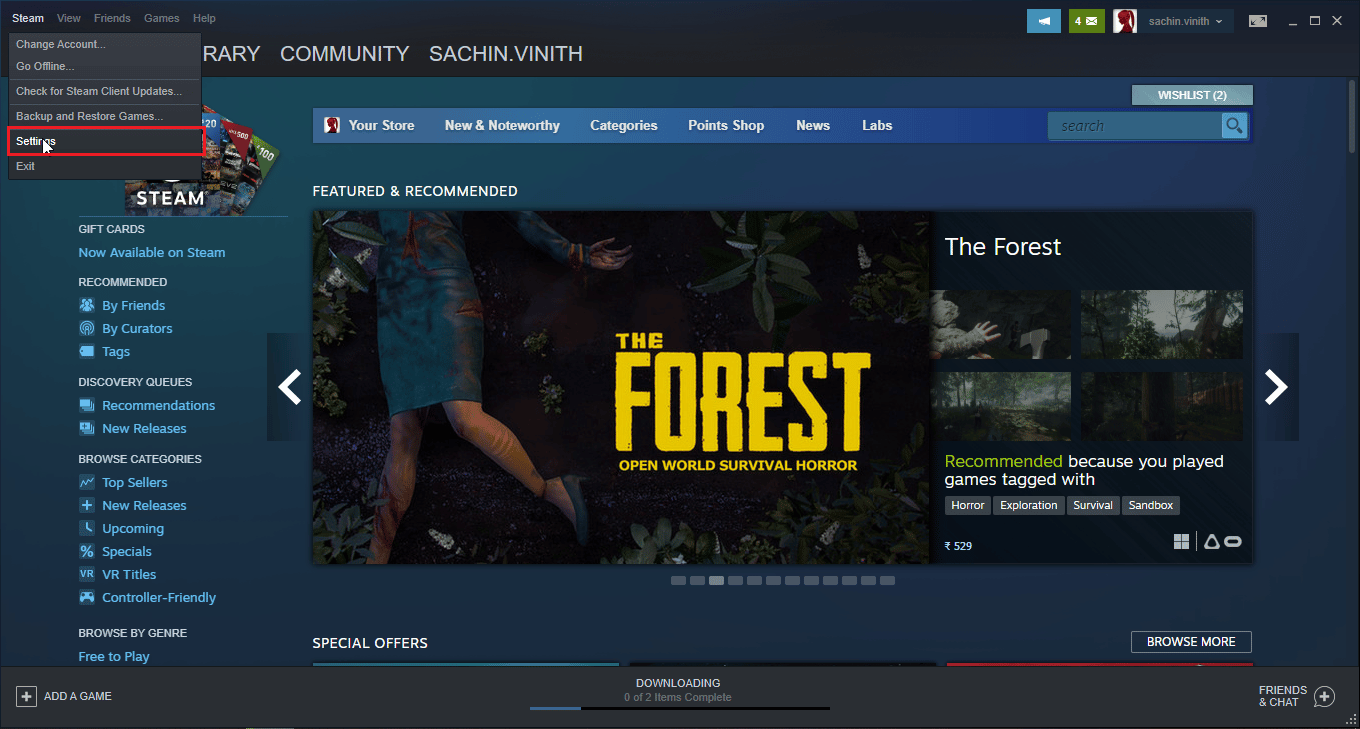
4. Кликните на картицу Цлоуд и означите опцију за омогућавање Стеам синхронизације.
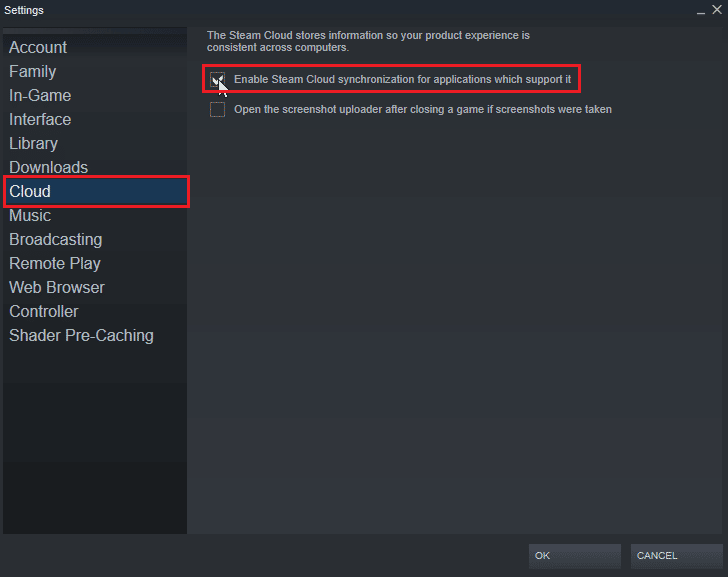
5. Затим отворите Стеам и кликните на БИБЛИОТЕКА > Кућа. Сада можете да видите листу инсталираних игара на вашем систему.
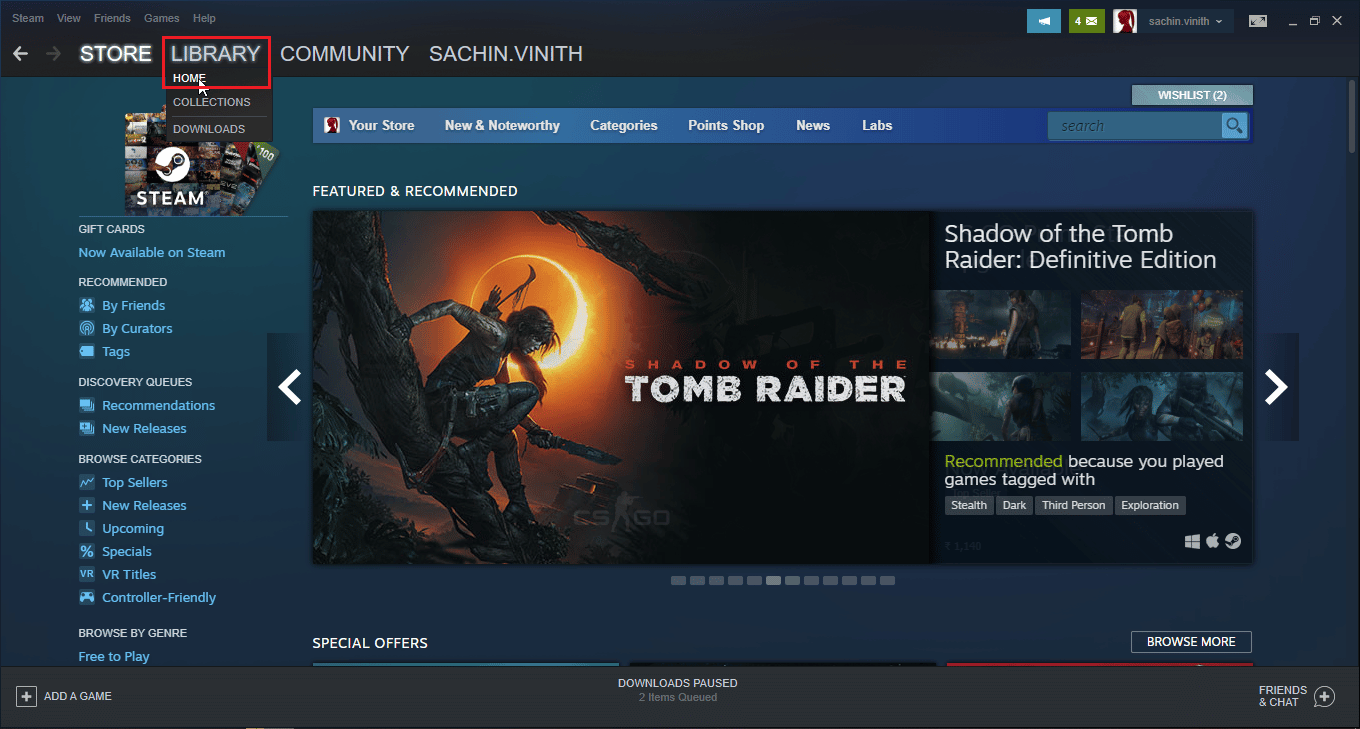
6. Кликните десним тастером миша на игру за коју желите да избришете сачуване датотеке у облаку и кликните на опцију Пропертиес….
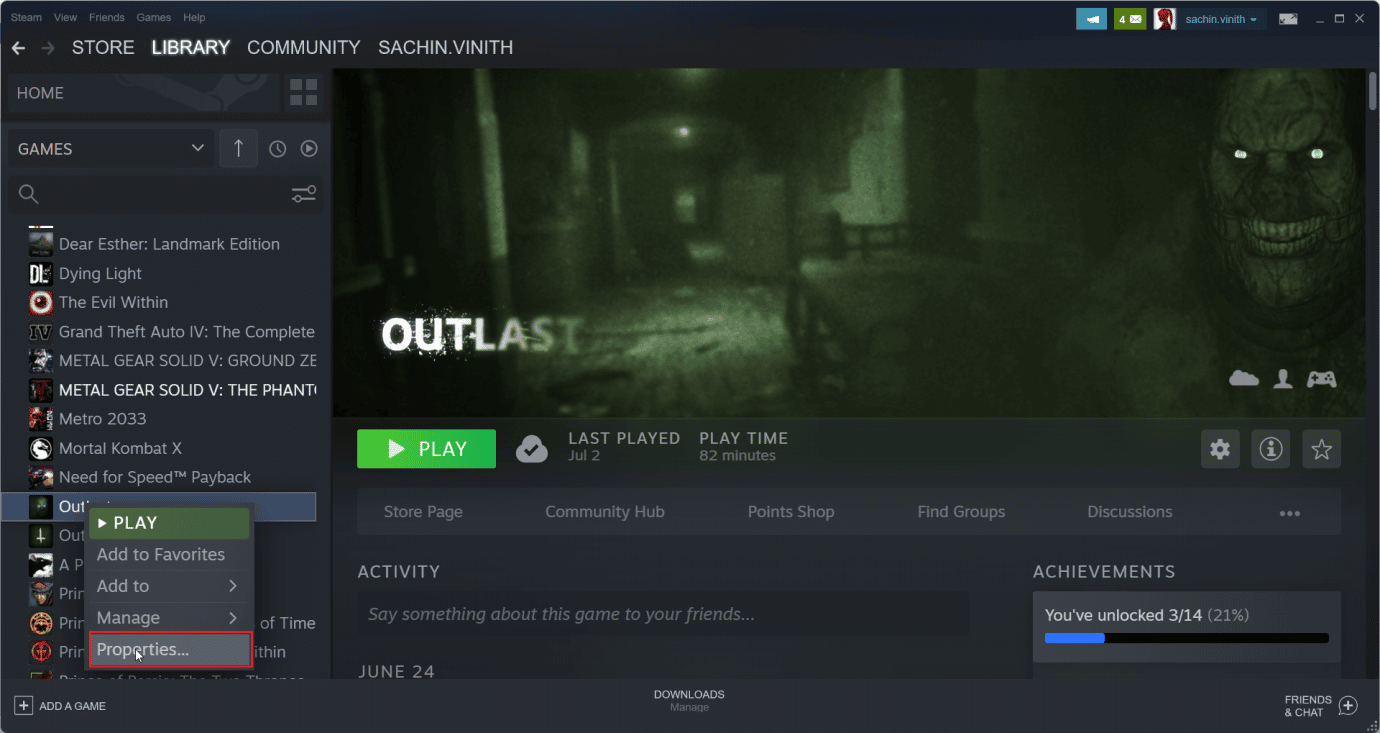
7. Затим изаберите картицу АЖУРИРАЊА.
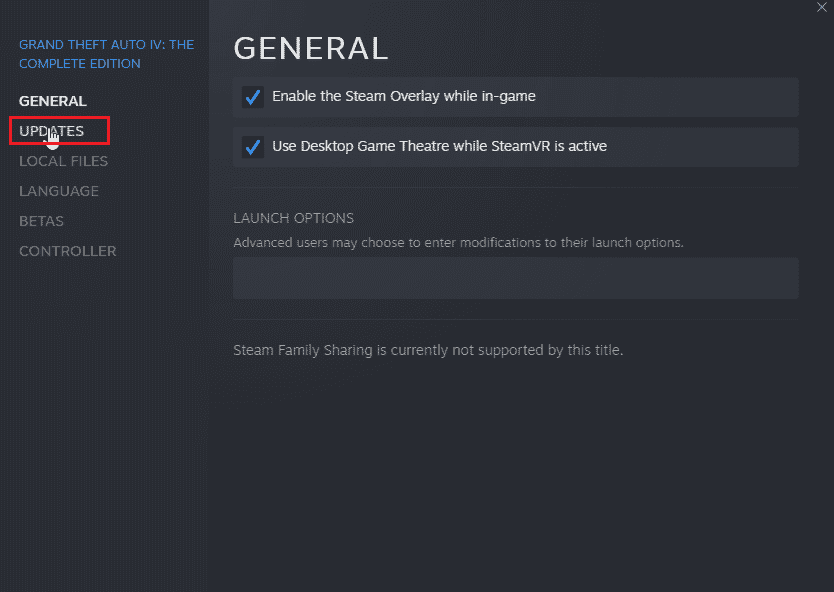
8. Забележите ИД апликације на картици АЖУРИРАЊА и изађите из апликације Стеам.
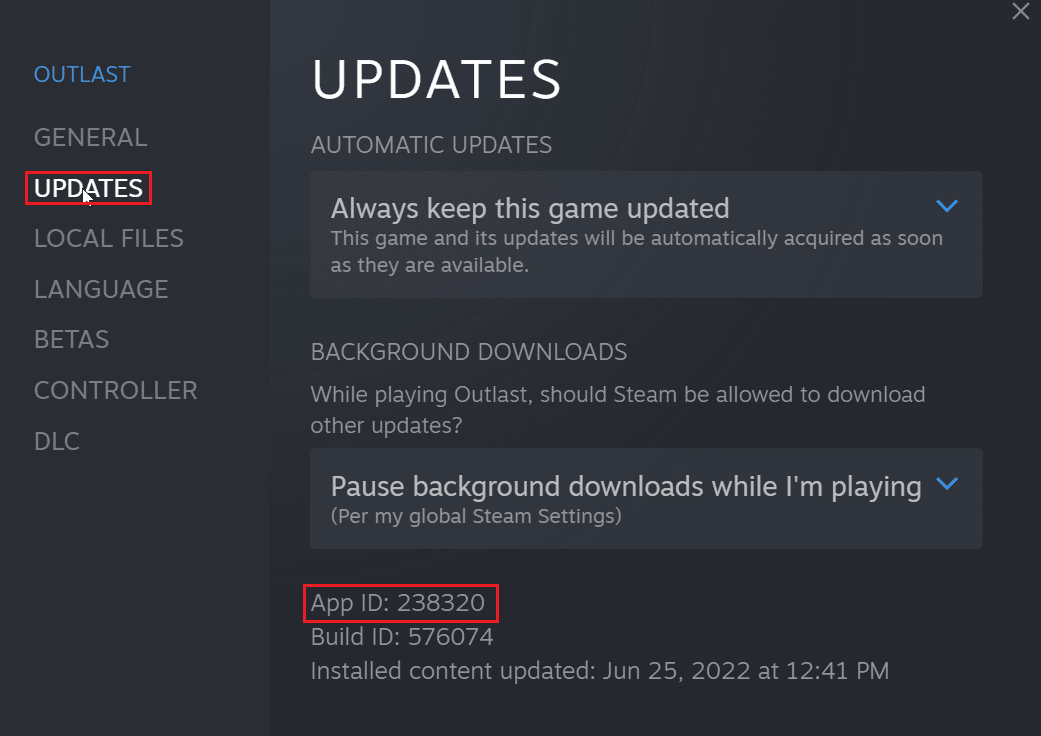
9. Сада притисните истовремено тастере Цтрл + Схифт + Есц да бисте отворили Таск Манагер.
10. На картици Процеси потражите Стеам процес, кликните десним тастером миша на њега и изаберите опцију Заврши задатак.
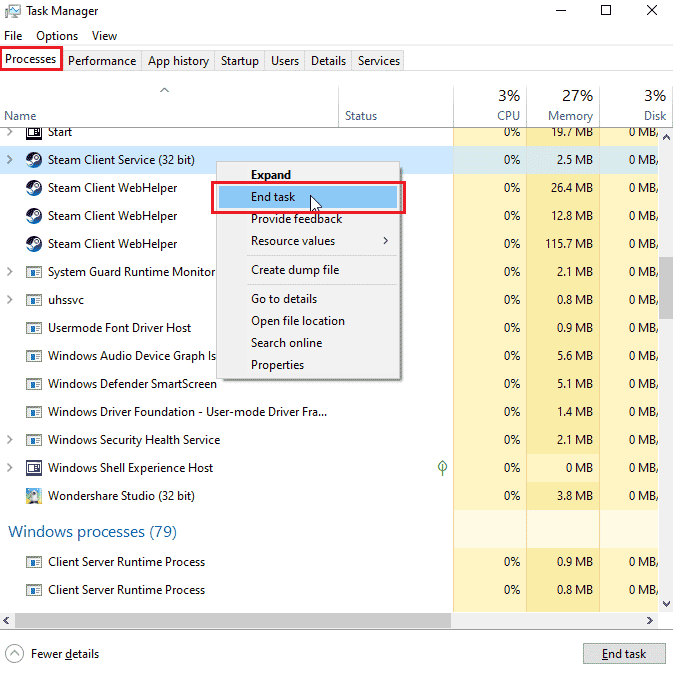
11. Затим отворите Филе Екплорер и идите до фасцикле Стеам. Подразумевана фасцикла ће бити;
C:Program Files (x86)Steam
12. Овде двапут кликните на фолдер корисничких података.
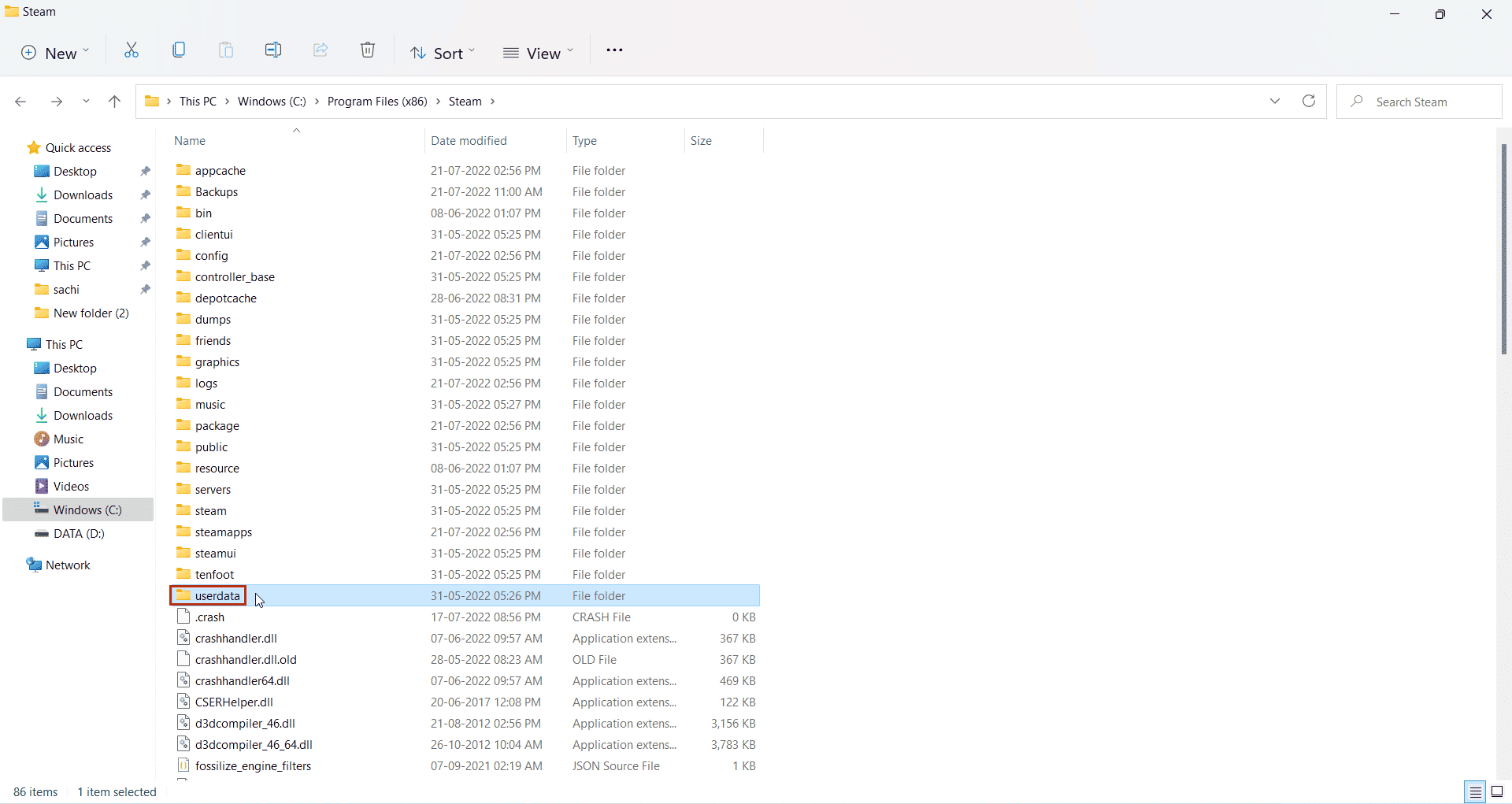
13. Сада пронађите своју игру тражећи ИД апликације који сте претходно забележили, тј. ИД апликације: 238320
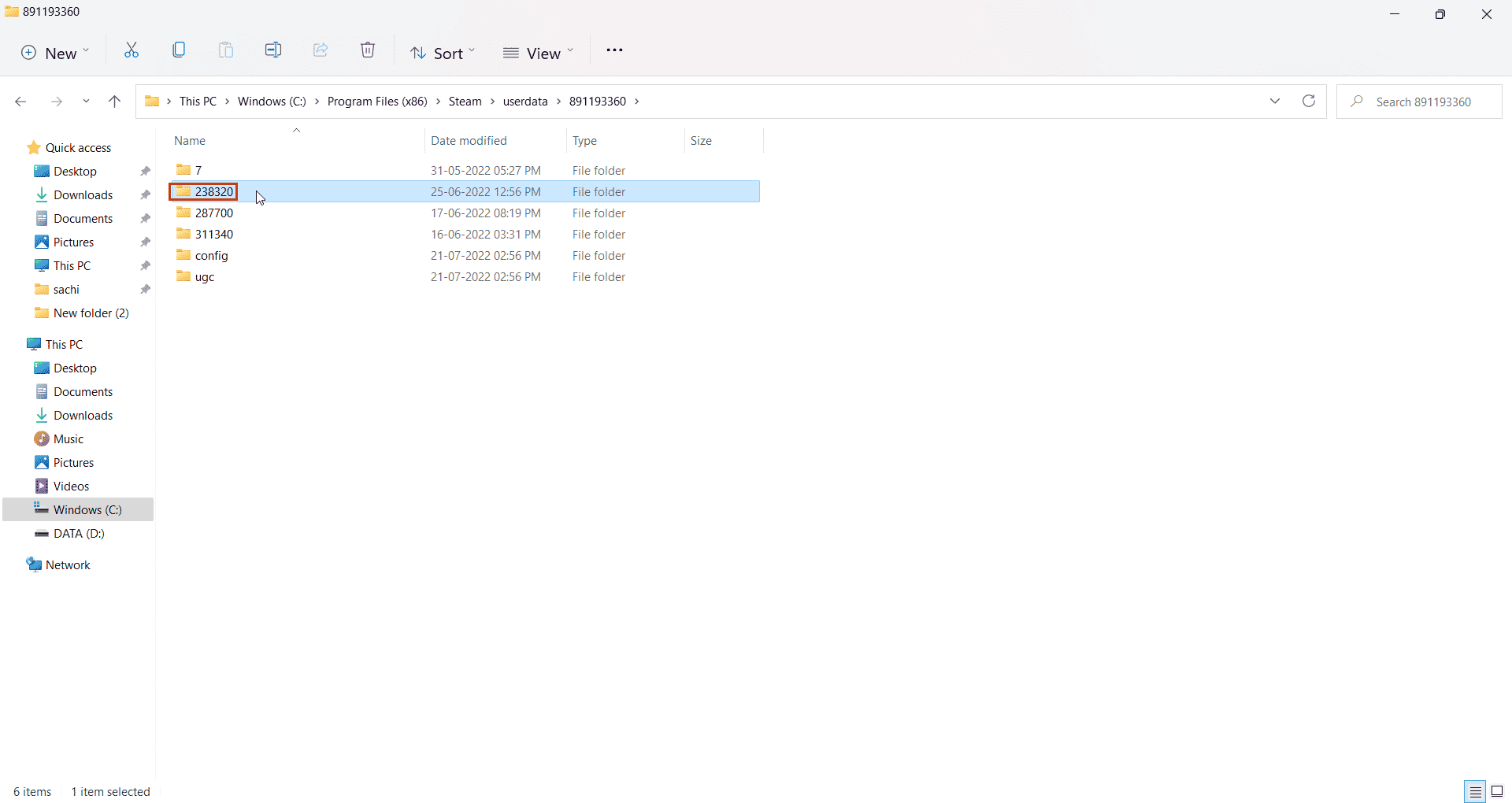
14. Затим изаберите удаљени фолдер.
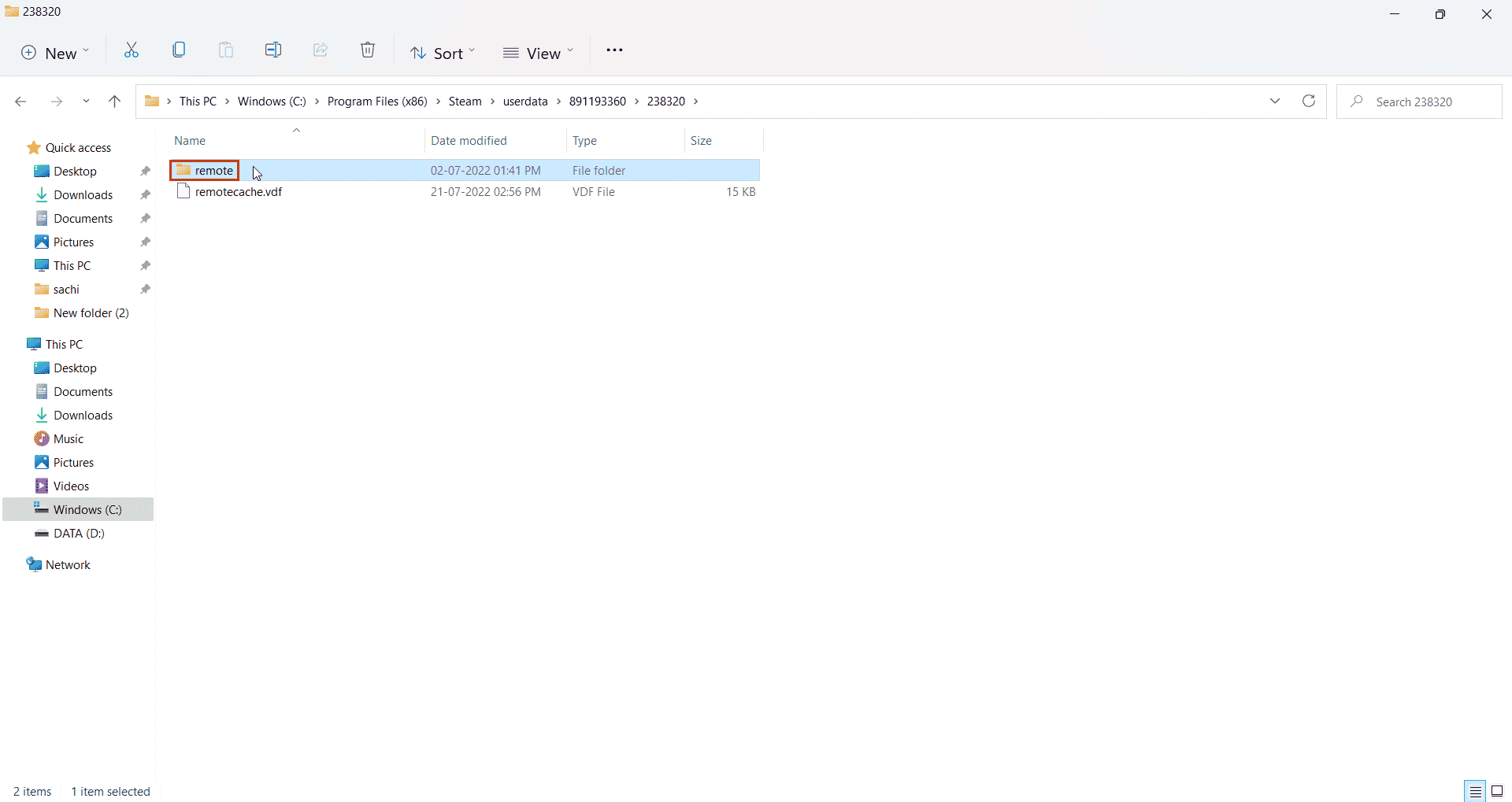
15. Притисните тастер Схифт и кликните десним тастером миша на удаљени фолдер.
16. Кликните на опцију Отвори у терминалу.
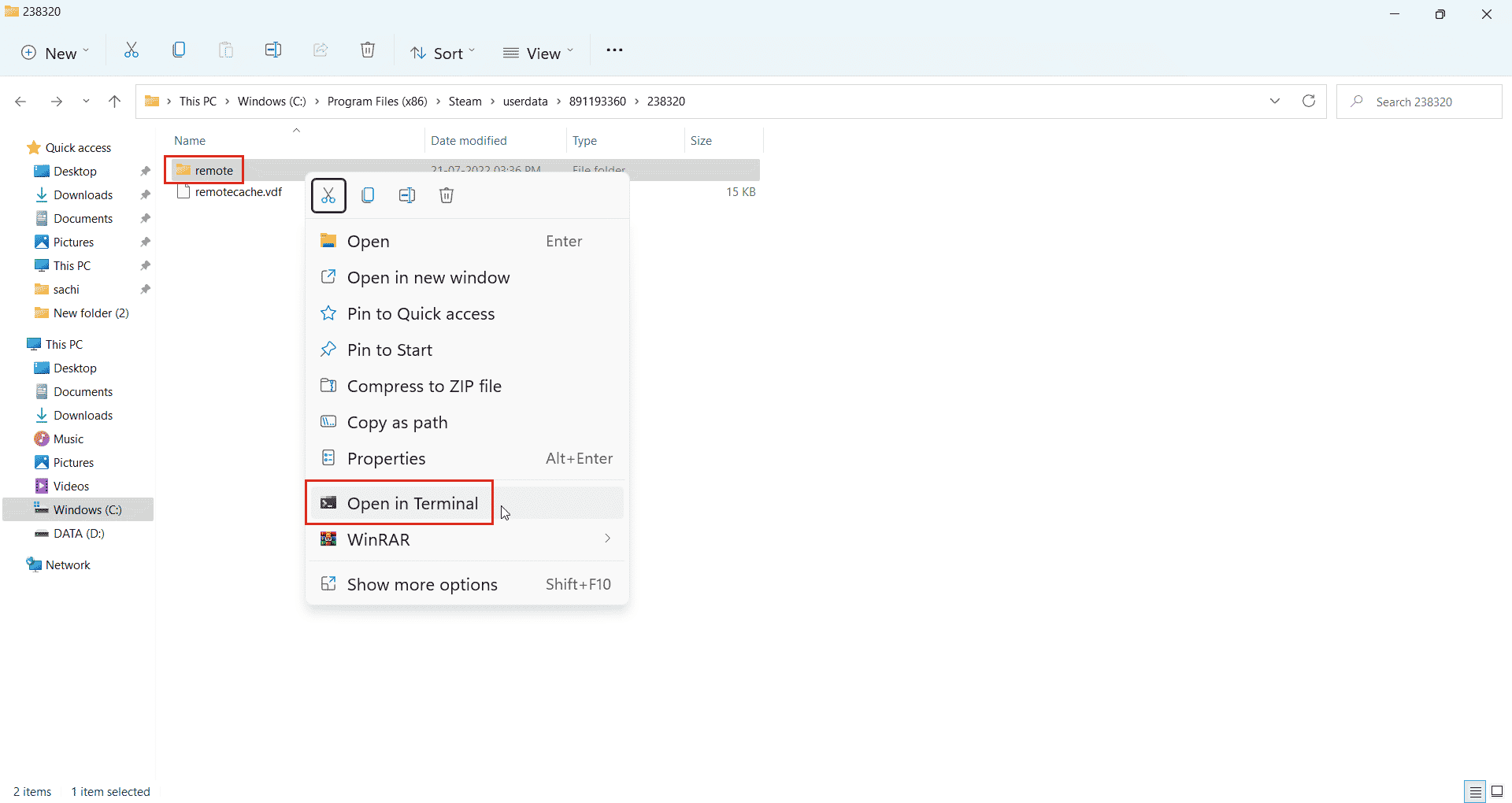
17. Сада двапут кликните на удаљену фасциклу.
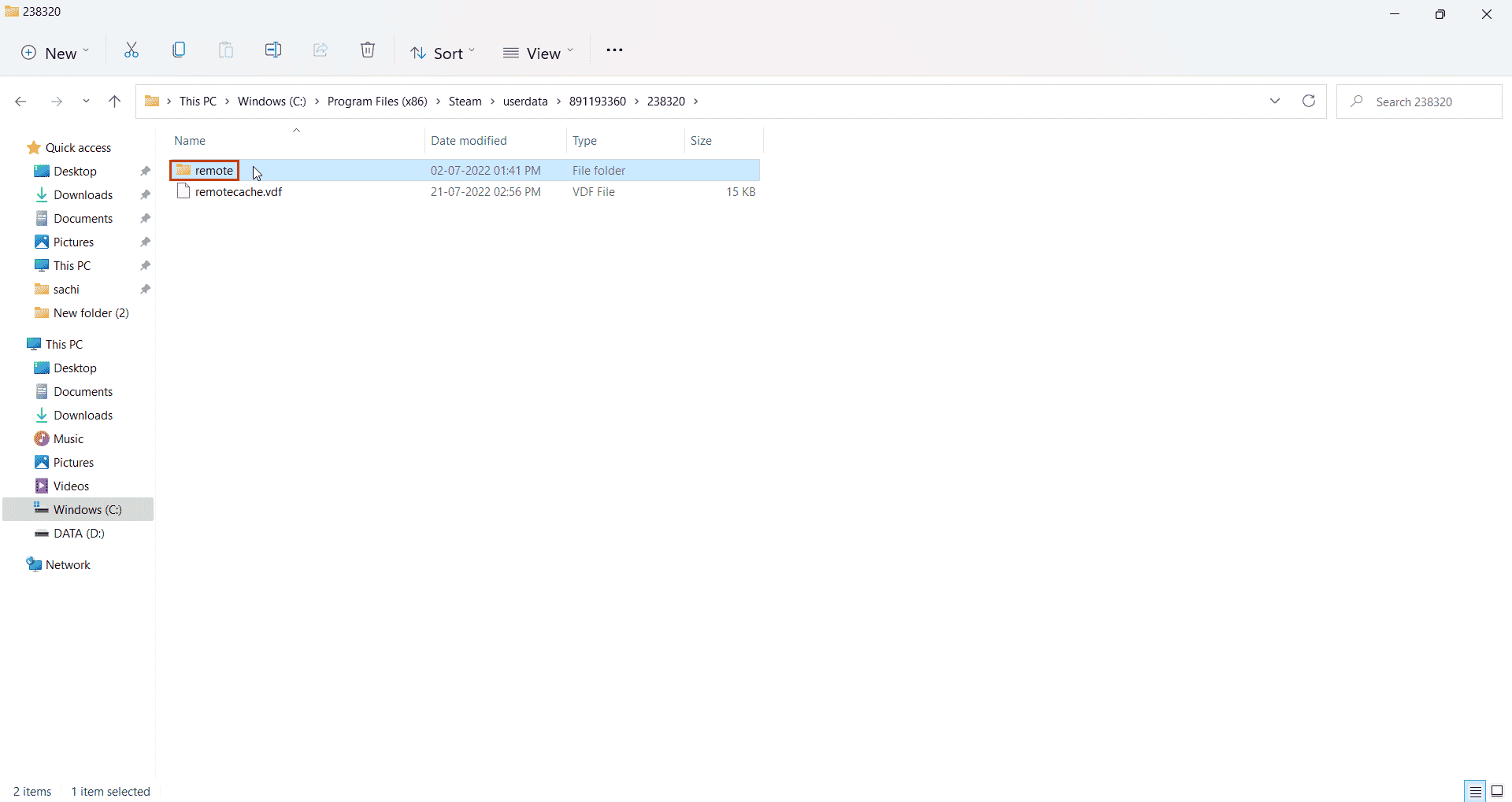
18. Овде копирајте путању локације из траке за адресу.
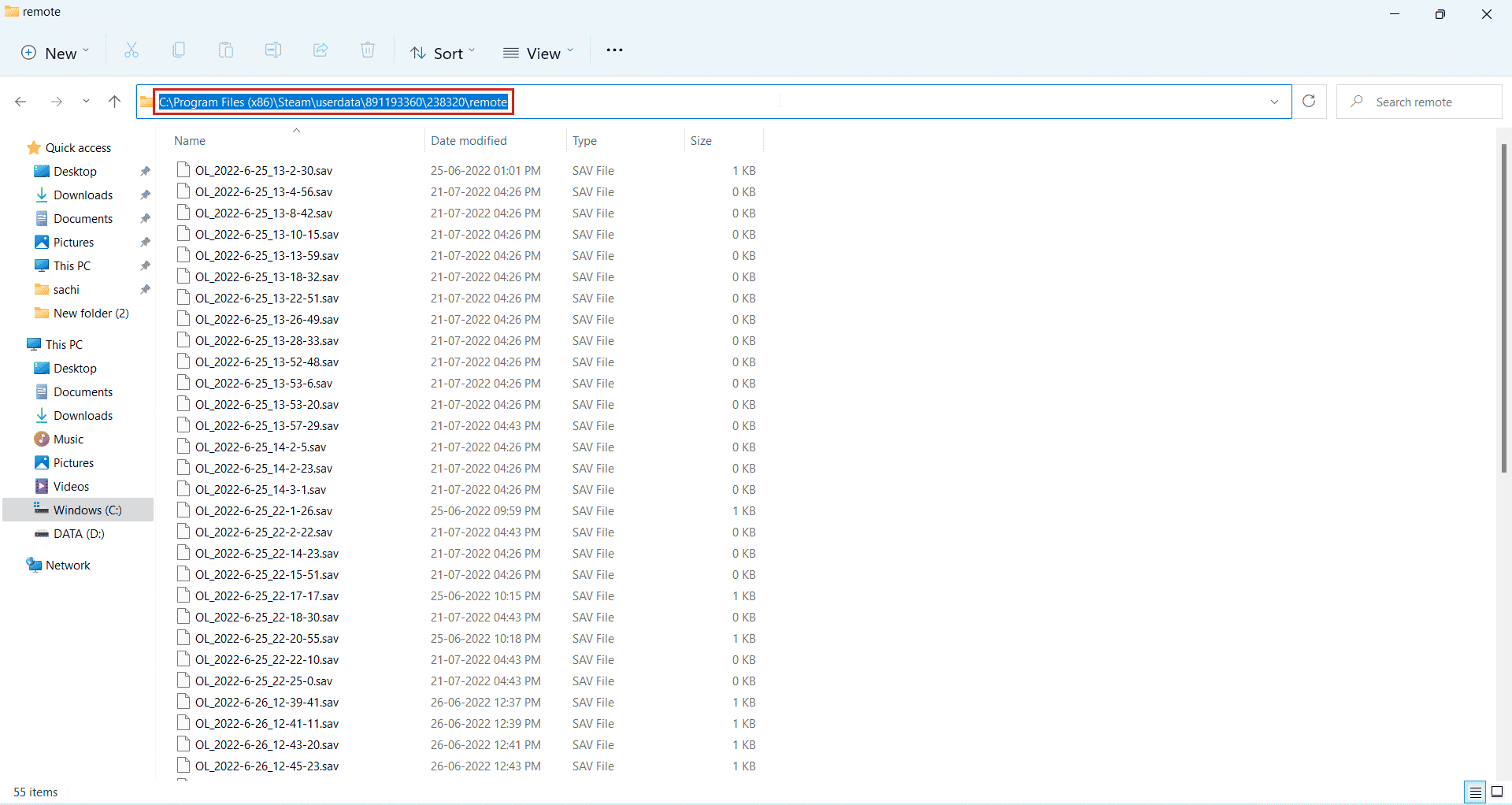
19. Затим, у Виндовс ПоверСхелл, откуцајте следећу команду. Налепите адресу између цитата у датој команди и притисните тастер Ентер.
clc –path “C:Program Files (x86)Steamuserdata891193360238320remote*”
Напомена: Звездица на крају адресе је важна за извршавање наредбе.
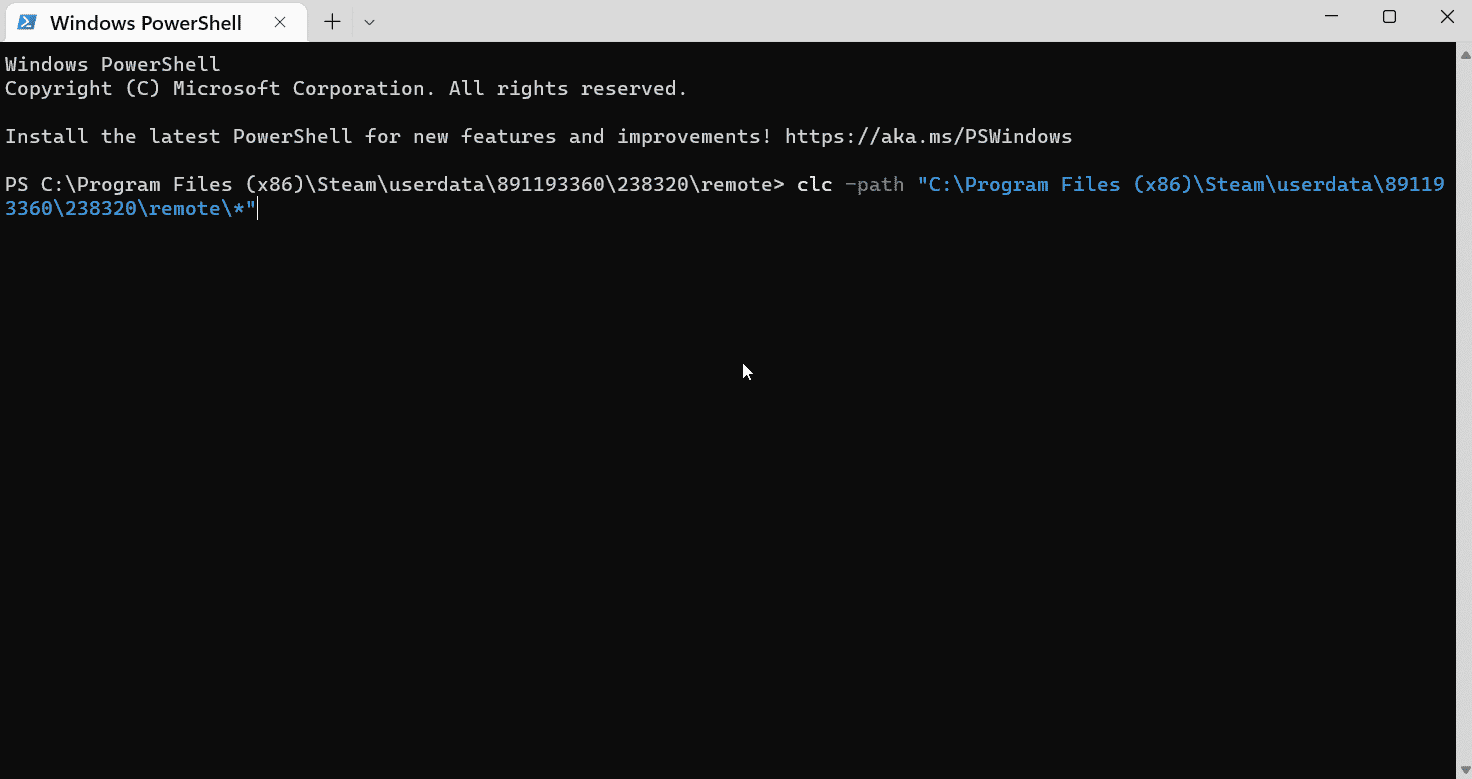
20. Сачекајте да се наредба изврши.
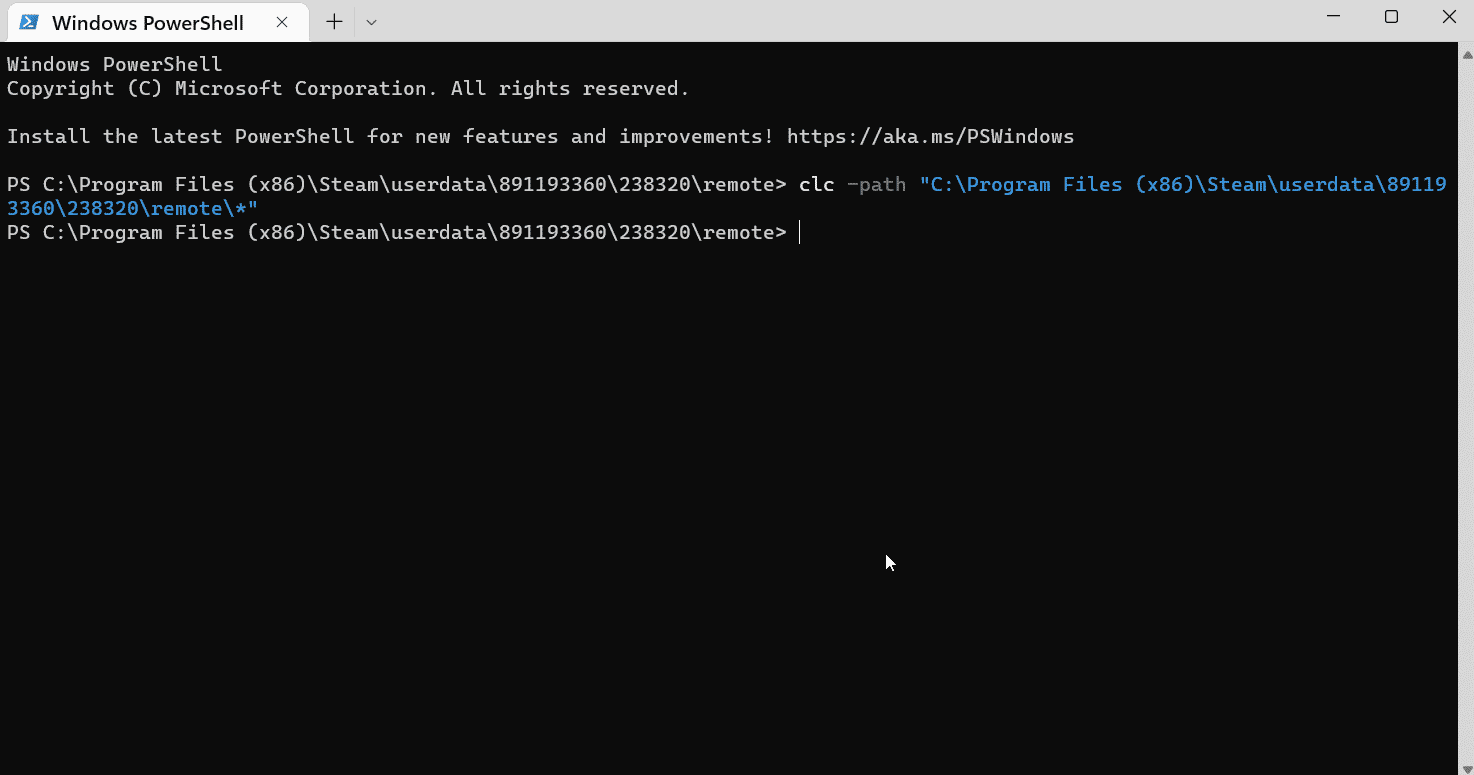
21. Ако је све прошло добро, почните своју игру са укљученим интернетом, више нећете учитавати датотеке са свог стеам облака пошто је избрисан. Ово чини да игра почиње из почетка.
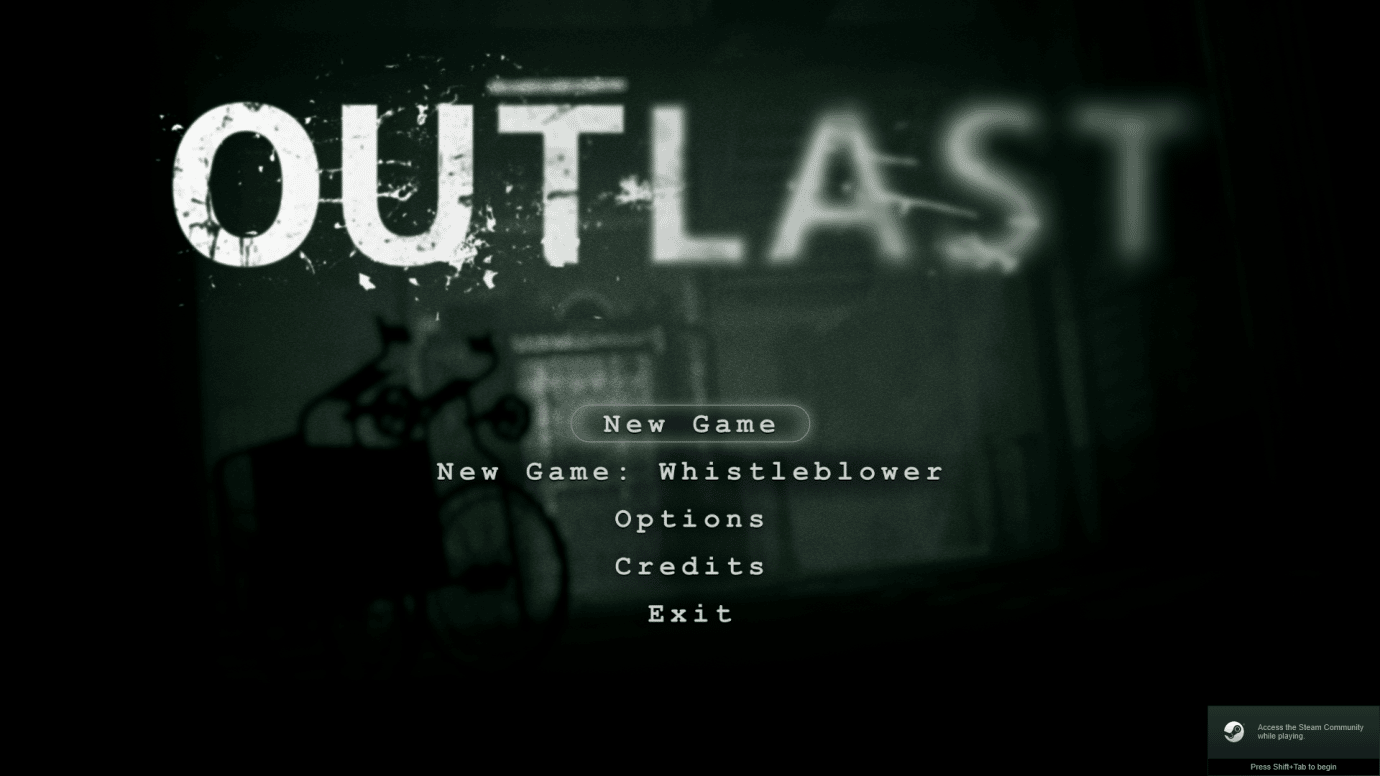
Ово може да реши и учини да Стеам избрише сачуване податке у облаку.
Метод 3: Ручно брисање сачуваних података
Неке сачуване игре су у фасцикли за инсталацију игре, користите овај метод ако је у инсталираној фасцикли. Ево како да ручно избришете сачуване податке на Стеам-у.
1. Отворите Стеам из Виндовс претрага мени.
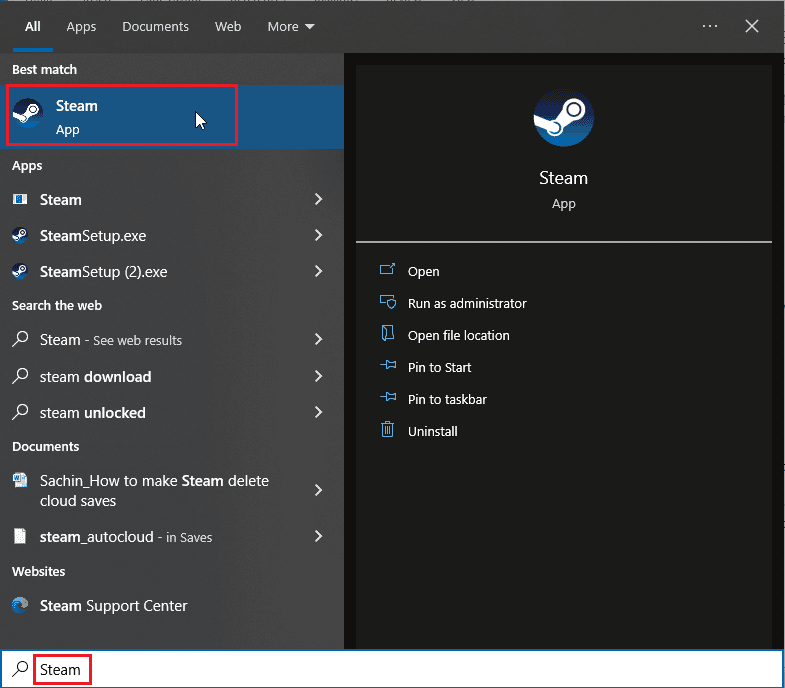
2. Кликните на Стеам и изаберите Подешавања
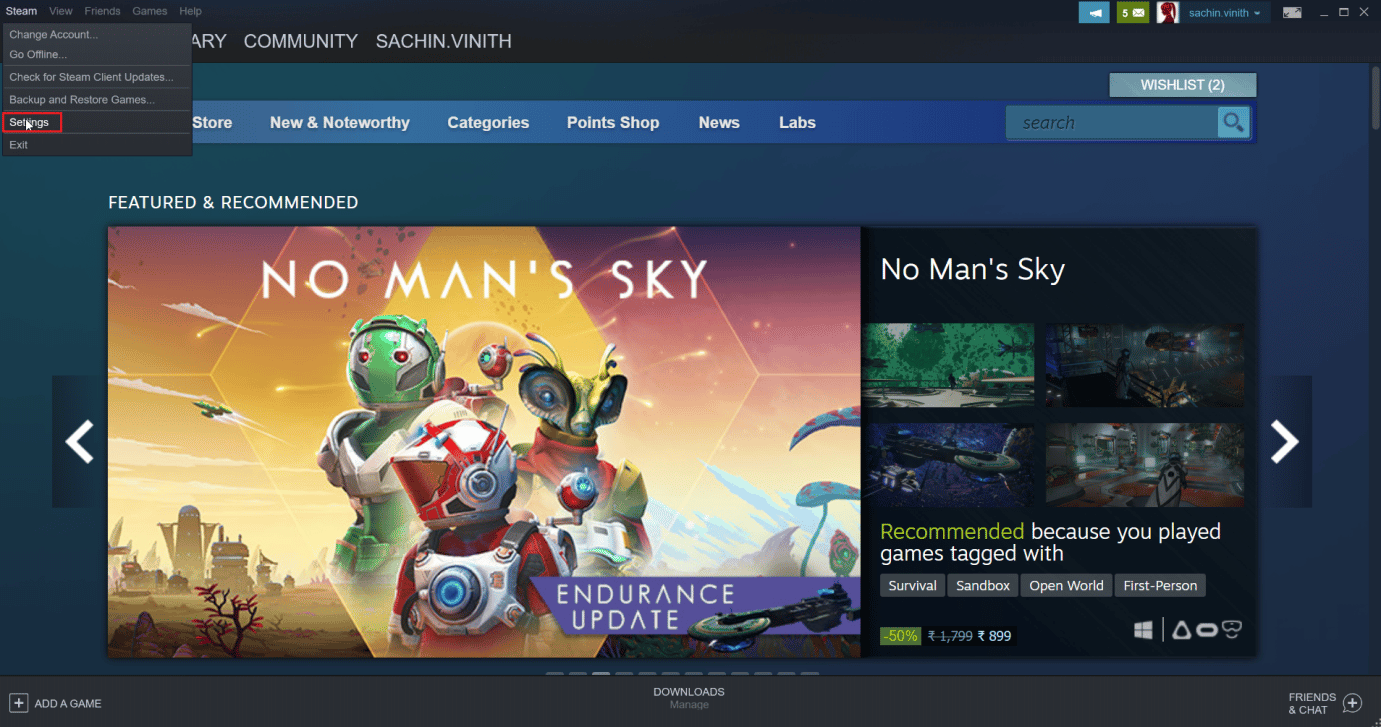
3. Сада кликните на картицу облака и уверите се да картица облак није означена.
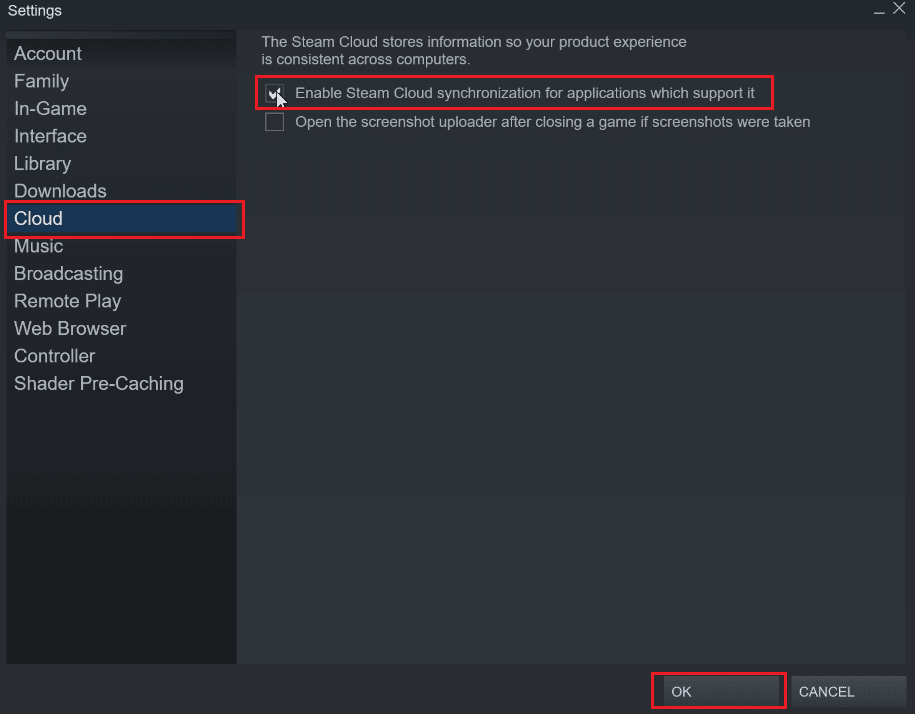
Након тога пронађите своју игру где желите да избришете чување у облаку.
4. Идите на БИБЛИОТЕКА > Почетна и кликните десним тастером миша на игру (нпр. Субнаутица)
5. Затим изаберите опцију Својства….
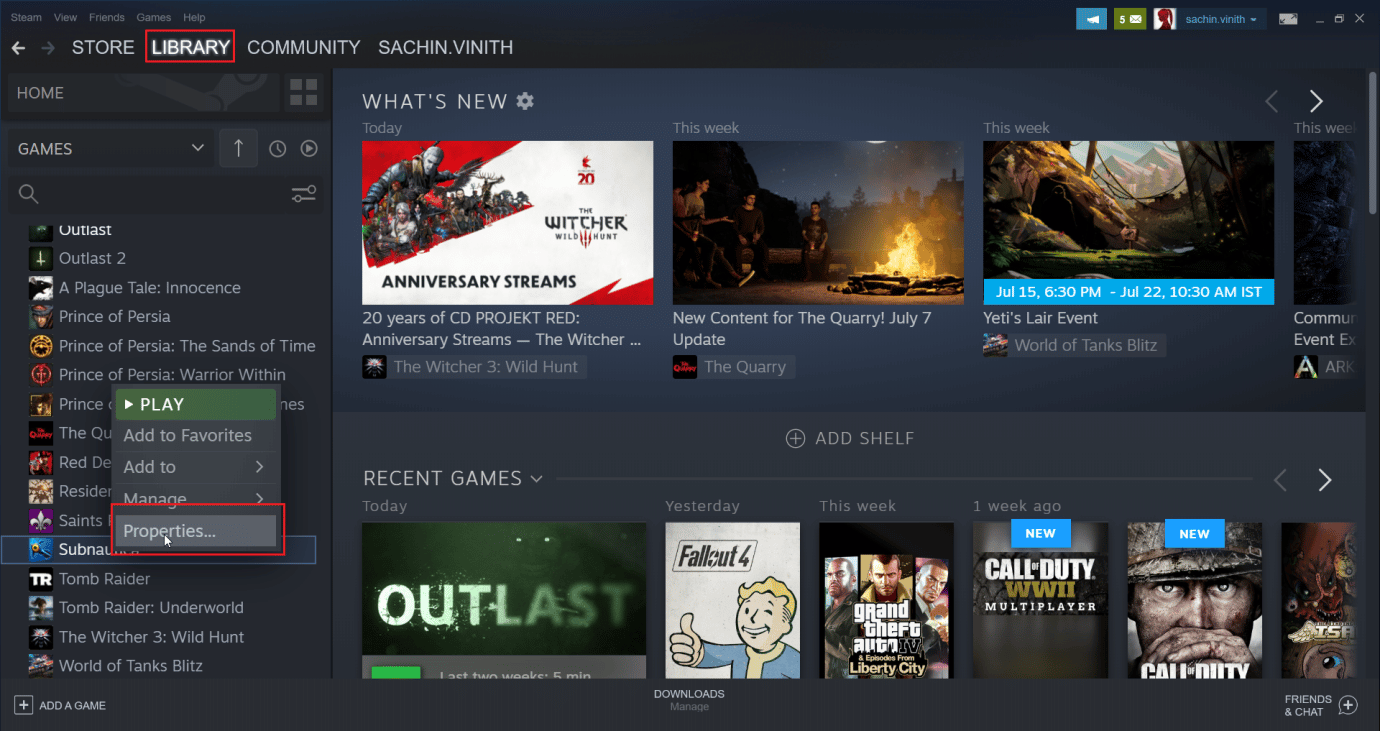
6. Сада изаберите картицу ЛОКАЛНЕ ДАТОТЕКЕ.
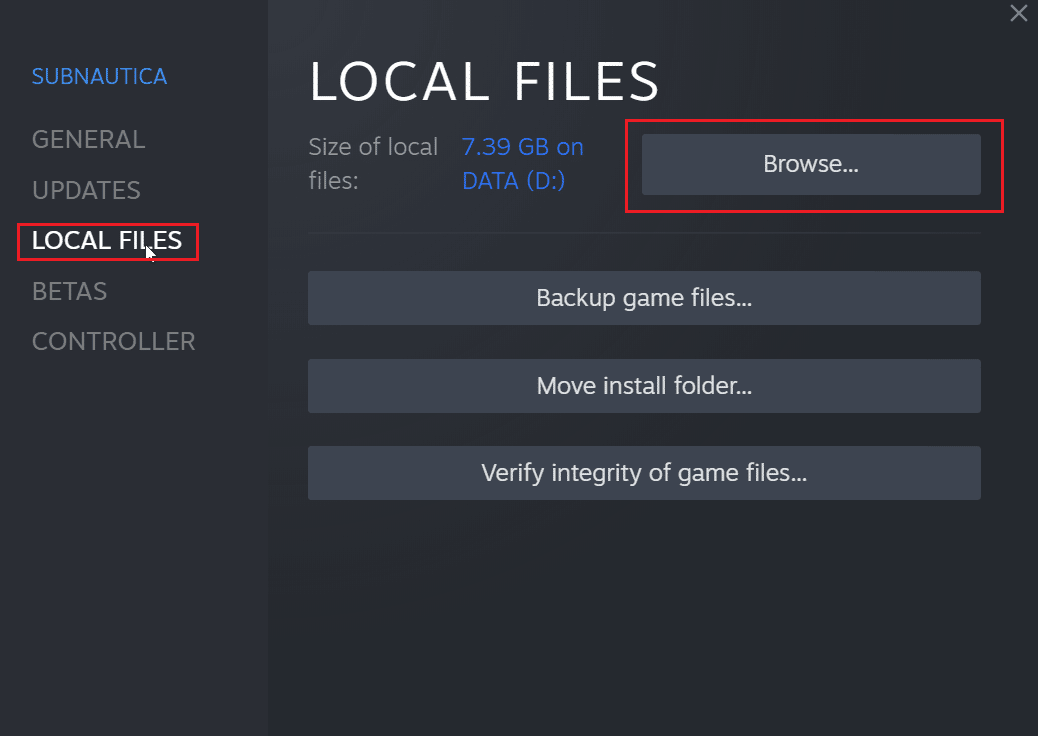
7. Затим кликните на опцију Бровсе… да бисте претражили фасциклу инсталиране игре. Игра ће отићи у фасциклу субнаутица.
8. Истражите фасциклу СНАппдата у којој је игра сачувана.
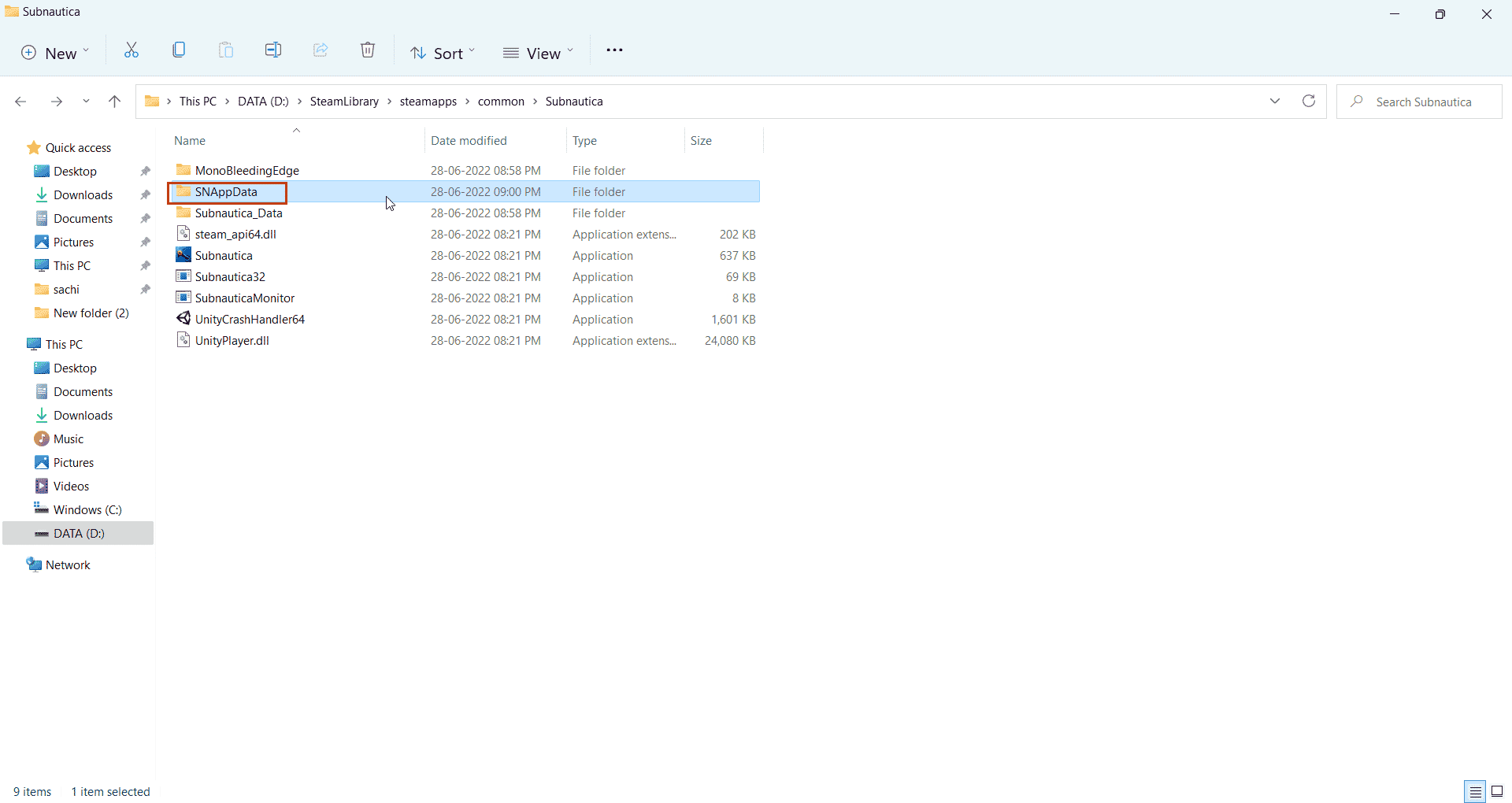
9. Овде изаберите СаведГамес фолдер.
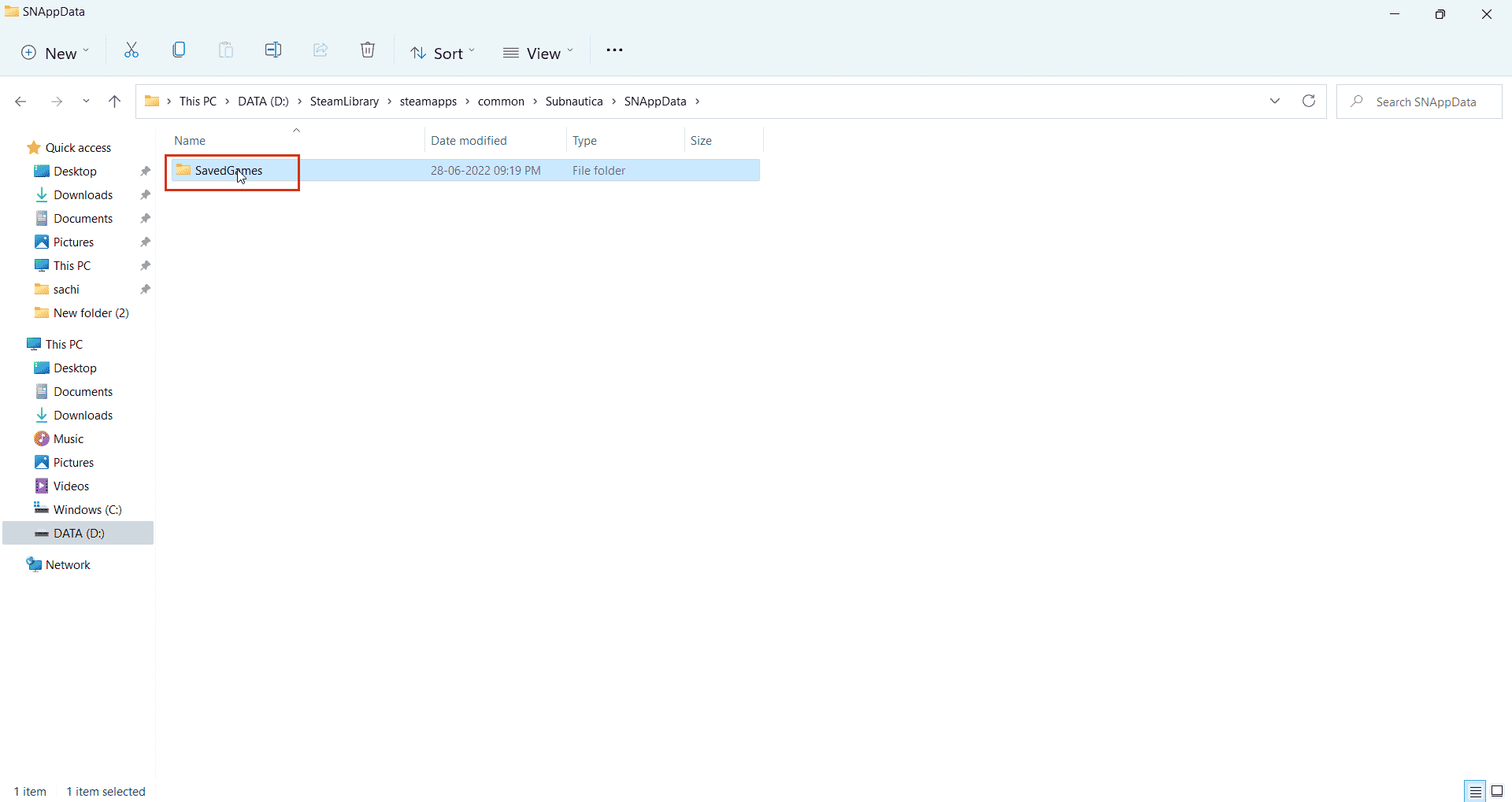
10. На крају, избришите фасциклу да бисте избрисали сачуване датотеке игре.
Сада, када покренете игру, Стеам цлоуд ће узети само ваша празна чувања која ће ефективно избрисати сачуване стеам облаке. Ово је једноставан, али добар начин како да избришете сачуване податке на Стеам-у.
Често постављана питања (ФАК)
К1. Постоји ли начин да се трајно онемогући Стеам чување у облаку?
Анс. Можете трајно да онемогућите Стеам чување у облаку тако што ћете отворити Стеам и кликнути на опцију Стеам у горњем левом углу и изабрати опцију Подешавања. Сада, на картици Подешавања кликните на картицу Цлоуд и поништите избор опције Омогући чување у облаку.
К2. Да ли брисање Стеам датотека у облаку касније доноси проблеме?
Анс. Брисање Стеам датотека чувања не оштећује ниједну датотеку игре, у случају да нешто крене наопако, увек можете да проверите интегритет игре у апликацији Стеам.
К3. Могу ли да играм на различитим рачунарима користећи Стеам облак?
Анс. Да, ако је функција Стеам облака укључена.
***
Надамо се да је овај опсежан чланак био информативан и да сте могли да знате како да натерате Стеам да избрише чувања у облаку. Ако имате било какве предлоге за побољшање чланка или ако желите да укажете на грешке, слободно их оставите у одељку за коментаре испод, хвала.